Werbung
Müssen Sie Ihren Desktop aufzeichnen? Vielleicht demonstrieren Sie, wie Sie eine App verwenden, damit Sie es können Lade den Clip auf YouTube hoch Alles, was Sie über das Hochladen von Videos auf YouTube wissen müssenDerzeit gibt es drei Möglichkeiten, Videos auf YouTube hochzuladen. Hier finden Sie eine ausführliche Beschreibung der Verwendung Ihres Computers, Telefons oder Ihrer Spielekonsole. Weiterlesen , oder Sie müssen nur einem Freund oder Kollegen zeigen, wie man etwas relativ Einfaches macht, können dies aber nur, indem Sie den Clip aufnehmen und teilen.
Was auch immer der Grund sein mag, Sie werden feststellen, dass Screencasting-Apps häufiger vorkommen, als Sie vielleicht denken. Tatsächlich besteht das halbe Problem darin, eine auszuwählen, die tatsächlich so funktioniert, wie Sie es möchten. Verwenden Sie unsere Zusammenfassung von Screencasting-Apps, um das beste Tool für Ihre Arbeit zu finden.
Screencasting: Worum geht es?
Egal, ob Sie es "Screencasting", "Bildschirmaufnahme", "Desktop-Aufnahme" oder was auch immer nennen, wenn Sie nach einer Möglichkeit suchen Wenn Sie ein Video Ihrer Desktop-Aktionen aufnehmen, ohne eine Kamera auf Ihren Monitor zu richten, suchen Sie nach einer davon Apps.
Obwohl der Zweck Ihres Videos unterschiedlich sein kann, sind die Grundlagen des Screencasts einfach. Die App, die Sie auswählen, sollte in der Lage sein:
- Erfassen Sie Ihren Desktop
- Gute, aber einstellbare Einstellungen für die Bildqualität (für die gemeinsame Nutzung über Kanäle mit schmaler Bandbreite)
- Speichern Sie in einem gemeinsamen Format
- Sie können entweder die Maus vergrößern oder Ihr Gesicht auf der Webcam Ihres PCs erfassen
Während einige Betriebssysteme native Optionen haben, bieten die Tools von Drittanbietern im Allgemeinen ein zufriedenstellenderes Bildschirmaufzeichnungserlebnis. Ein Problem bei solchen Apps ist jedoch, dass sie in der Regel nur vorübergehend sind. Daher ist es wichtig, sich an bekannte Namen zu halten, anstatt nachts zu fliegen. Dies ist einfach, wenn die Apps Premium sind. weniger, wenn sie frei sind ...
Im Folgenden haben wir eine Liste der Apps zusammengefasst, nach denen Sie suchen sollten, wenn Sie Windows 10, Mac OS X und Linux verwenden.
Windows Screencasting Apps
Für Windows stehen verschiedene Bildschirmaufzeichnungstools zur Verfügung. Einige haben Screencasting als einzige Funktion, während andere es fast nachträglich haben ...
Die Spielleiste
Wenn Sie Windows 10 verwenden, sollten Sie auf klicken FENSTER + G. zu Öffne die Spielleiste Verwenden Sie die Game Bar-Funktion von Windows 10, um App-Videos aufzunehmenMit der Game DVR-Funktion in Windows 10 können Sie Videos von jeder App oder jedem Programm erstellen. Keine Tools von Drittanbietern erforderlich! Weiterlesen , ein Tool, das das Aufzeichnen von Videos auf Ihrem Desktop erleichtert. Während Sie Spielmaterial über den Xbox-Dienst aufnehmen und teilen möchten (Sie benötigen keine Xbox One - drücken Sie einfach FENSTER + Q. und Typ xbox Um diese überraschende App auf Ihrem Windows 10-Gerät zu finden, funktioniert dieses Tool für so ziemlich jede App, die Sie auf Ihrem Computer installiert haben.
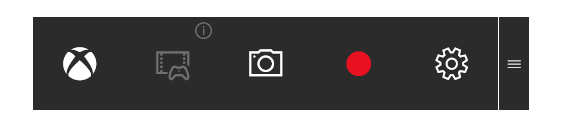
Beachten Sie jedoch, dass Sie das nicht aufzeichnen können tatsächlich Desktop, nur die darauf laufenden Apps.
PowerPoint 2016
Eine weitere Option, die Sie möglicherweise haben, die Sie jedoch nicht kennen, ist die Option PowerPoint 2016 mit einem Bildschirmaufzeichnungstool So verwenden Sie den PowerPoint Screen Recorder, um Ihre Zielgruppe zu erreichenPowerPoint verfügt über einen integrierten Bildschirmrekorder und wir zeigen Ihnen, wie Sie ihn verwenden. Wir zeigen Ihnen auch mögliche Anwendungen und Pro-Tipps, damit Ihre Screencasts professioneller aussehen. Weiterlesen Auf diese Weise können Sie Ihren Desktop aufzeichnen und direkt in eine Präsentation einfügen.
Wenn Sie Office 365 oder die Microsoft Office 2016-Suite verwenden, haben Sie diese wahrscheinlich.
VSDC Free Video Editor
Das kostenlose Videobearbeitungsprogramm (mit dem ich demonstriert habe, wie es geht Erstellen Sie ein Reaktionsvideo Wie erstelle ich ein Reaktionsvideo, das YouTube lieben wird?Viele verschiedene Arten von Videos sind auf YouTube erfolgreich, aber eine der beliebtesten Arten von Videos ist das "Reaktions" -Video. Hier erfahren Sie, wie Sie Ihre eigenen erstellen. Weiterlesen ) ist eine weitere großartige Möglichkeit, Ihren Desktop aufzuzeichnen. Öffnen Sie nach der Installation der App den untergeordneten VSDC Free Screen Recorder und konfigurieren Sie ihn nach Bedarf.

Alles was Sie tun müssen, ist klicken Starte die Aufnahme Ordnen Sie zunächst die Größe des Erfassungsbereichs an. F5 um mit der Aufnahme zu beginnen, und die UMSCHALT + F5 Hotkey-Kombination zu Ende (dies ist konfigurierbar). Das fertige Video wird als AVI-Datei gespeichert, die bei Bedarf im VSDC-Video-Editor bearbeitet werden kann.
Dieses Bildschirmaufnahme-Tool von Sketchman Studio ist kostenlos erhältlich, wird jedoch von einer Anzeige „Wir sind auf Facebook“ unterstützt Einfach zu bedienen, zeigt Mausklicks an (optional) und erstellt ein Video, das Sie später bearbeiten können (falls erforderlich). Es kann jedoch als Bedrohung angezeigt werden, da die ausführbare Datei - nrs.exe - denselben Namen wie ein Trojaner hat. Untersuchungen haben ergeben, dass es sich um separate Software handelt.
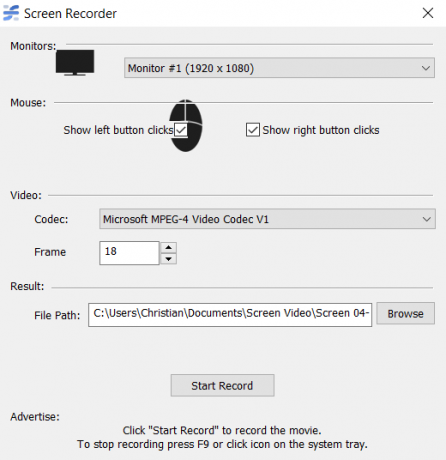
Beachten Sie, dass Rylstim Screen Recorder bei der Installation versucht, eine zusätzliche App (Money Calendar 5) zu installieren. Sie sollten diese Option deaktivieren, bevor Sie fortfahren.
FlashBack Express ist die kostenlose Version von FlashBack (früher bekannt als BB FlashBack). Nach dem Herunterladen müssen Sie sich anmelden, um eine kostenlose Lizenz für das Tool zu erhalten. Die Verwendung unterliegt jedoch nur wenigen Einschränkungen.

Die Vollversion kostet etwa 200 US-Dollar. Sie sollten daher ein Upgrade vermeiden, solange eine kostenlose Testversion verfügbar ist. Der einzige wesentliche Unterschied zwischen FlashBack Express und FlashBack besteht in der fehlenden Version Videobearbeitungsfunktion 4 kostenlose Tools für die Online-VideobearbeitungDie Online-Videobearbeitung hat dazu beigetragen, dass jeder zu Filmemachern im Sessel wurde. Hier sind die fünf besten Editoren im Web. Weiterlesen , die Sie woanders finden sollten.
Ezvid ist möglicherweise das beste kostenlose Bildschirmaufzeichnungstool auf jeder Plattform und flexibel und kann erfasst werden Vollbild oder Abschnitte, kommentieren, beschleunigen und verlangsamen und werden sogar mit einem eigenen Video-Editor und Import geliefert Werkzeug. Sprachaufzeichnung wird ebenso angeboten wie Sprachsynthese, Webcam-Aufzeichnung, Ken Burns-Effekt-Diashows und automatisierter YouTube-Upload.
Und ja, es ist kostenlos. So funktioniert das.
Wir können uns keinen Grund vorstellen, Ezvid nicht für Bildschirmaufnahmen unter Windows zu verwenden, insbesondere wenn Sie etwas produzieren möchten, das auf YouTube zulässig ist.
Bildschirmaufzeichnungstools für Mac OS X und Linux
Während es für Windows-Benutzer eine große Auswahl gibt, sind Bildschirmaufzeichnungstools auch für Mac OS X- und Linux-Benutzer verfügbar.
Mac OS X
OS X bietet eine große Auswahl an Bildschirmaufzeichnungs-Apps. Du kannst Beginnen Sie mit QuickTime Verwenden Sie Quicktime X in Mac Snow Leopard für einfaches Screencasting Weiterlesen , die mit Ihrem Mac geliefert wird, oder Sie können auf Tools von Drittanbietern erweitern. Zu den Optionen für Mac OS X gehören Premium-Optionen wie Camtasia Studio (auch für Windows verfügbar; Beide Versionen bringen Ihnen massive $ 299) oder zurück SnagIt (auch für Windows und Chrome erhältlich) von Techsmith, ScreenFlow (was wir uns angesehen haben ScreenFlow: Die beste Anwendung zum Aufzeichnen von Screencasts auf Ihrem MacQuickTime Player kann zwar auch Bildschirmaufnahmen machen, hält jedoch keine Kerze für ScreenFlow. Weiterlesen ) und das kostenlose Monosnap.
Für einen tieferen Einblick in diese Optionen für Screencasting auf einem Mac Die 5 besten Bildschirmrekorder-Apps zum Erfassen Ihres Mac OS-BildschirmsBenötigen Sie ein Tool zum Aufzeichnen des Bildschirms auf Ihrem Mac? Hier sind die besten Bildschirmrekorder-Apps, um Ihren Mac-Desktop zu erfassen. Weiterlesen Schauen Sie sich unsere vorherige Zusammenfassung geeigneter Werkzeuge an.
Linux
Wenn Sie Linux verwenden, stehen Ihnen mehrere Optionen zur Verfügung. Nur wenige (wenn überhaupt) Distributionen scheinen eine Bildschirmaufzeichnungssoftware zu haben, aber eine beliebte Option ist Kazam, welche wir zuvor angeschaut Erstellen Sie einfach Screencast-Videos mit Kazam Screencaster [Linux]Was machst du, wenn du selbst ein Video-Tutorial unter Linux erstellen möchtest? Sie haben vielleicht gesehen, dass einige Leute mit ihrer Videokamera auf den Monitor zeigen, aber diese sehen sehr unprofessionell aus ... Weiterlesen .
Kazam verfügt über alle Funktionen, die Sie erwarten würden, wie die Option, von Ihrem Mikrofon aufzunehmen, Fähigkeit zu Nehmen Sie den Mauszeiger auf, um den gesamten Bildschirm oder ein bestimmtes Fenster, die einstellbare Bildrate und das Videoformat aufzuzeichnen Mehr. Schauen Sie sich an, wie es funktioniert:
Ein plattformübergreifendes Java-Tool: Krut
Wenn Sie regelmäßig die Plattform wechseln und gerne ein Java-basiertes Tool verwenden (und wenn Java auf Ihrem Computer aktiviert ist, stellen Sie dies bitte sicher) Aktualisieren Sie es regelmäßig, um Sicherheitsprobleme zu vermeiden Deaktivieren Sie Java unter Mac OS X für ein sicheres SystemMacs sind im Allgemeinen sicher, aber Java verursacht seit Jahren Sicherheitsprobleme. Es ist endlich Zeit, Java auf Ihrem Mac loszuwerden. hier ist wie. Weiterlesen ), dann könnte Krut das Bildschirmrekorder-Tool für Sie sein.
Krut ist eine leichte, funktionsreiche Alternative, die im .mov-Format aufzeichnet (Audio wird in einer separaten .wav-Datei gespeichert) und über Screenshot-Funktionen verfügt. Sie müssen es jedoch vor der Verwendung konfigurieren (Sie können dies in tun Menü> Einstellungen) - Zumindest möchten Sie wahrscheinlich den kleinen 360 × 240-Aufnahmebereich ändern. Beachten Sie, dass Sie jedes Mal einen Dateinamen für die Bildschirmaufnahme angeben müssen, andernfalls Die Standarddatei movie.mov wird überschrieben. Wenn Sie diese Datei mehrmals verwenden, werden ältere Dateien überschrieben verloren sein.
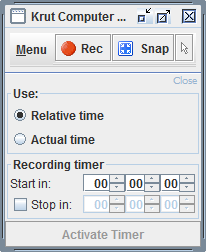
Abgesehen von diesem Mangel ist Krut eine nützliche Alternative zu den größeren, ressourcenintensiven Apps auf allen drei Plattformen. Wenn es bei Ihnen nicht funktioniert, Google Hangouts kann als Screencasting-Tool verwendet werden So erstellen Sie ein Screencast-Tutorial für YouTubeEine der beliebtesten Arten von YouTube-Videos ist der Screencast. Hier erfahren Sie, wie Sie ganz einfach Ihre eigenen erstellen können. Weiterlesen .
Mit großartigen Screencasting-Apps für alle Desktop-Betriebssysteme sollten Sie in der Lage sein, das Tool zu finden, mit dem Sie genau das tun können, was Sie möchten, zu dem Preis, den Sie sich leisten können. In der Zwischenzeit nicht übersehen Android Screencasting Die besten Bildschirmrekorder-Apps für AndroidHier finden Sie die besten Bildschirmrekorder-Apps für Android sowie eine erweiterte Methode, mit der Sie Screencasts und mehr aufnehmen können. Weiterlesen und iOS-Bildschirmaufnahme So zeichnen Sie Ihren iPhone-Bildschirm aufHier erfahren Sie, wie Sie mit dem integrierten Bildschirmaufzeichnungstool sowie einigen großartigen Apps von Drittanbietern auf dem iPhone Bildschirmaufnahmen machen. Weiterlesen Tools, wenn Sie Aktivitäten auf diesen Geräten erfassen möchten.
Planen Sie einen Screencast? Haben wir einen Bildschirmrekorder übersehen, von dem Sie schwören, dass er der beste ist? Sag es uns in den Kommentaren.
Christian Cawley ist stellvertretender Redakteur für Sicherheit, Linux, DIY, Programmierung und Tech Explained. Er produziert auch The Really Useful Podcast und verfügt über umfangreiche Erfahrung im Desktop- und Software-Support. Christian ist ein Mitarbeiter des Linux Format Magazins. Er ist ein Bastler von Raspberry Pi, ein Lego-Liebhaber und ein Retro-Gaming-Fan.